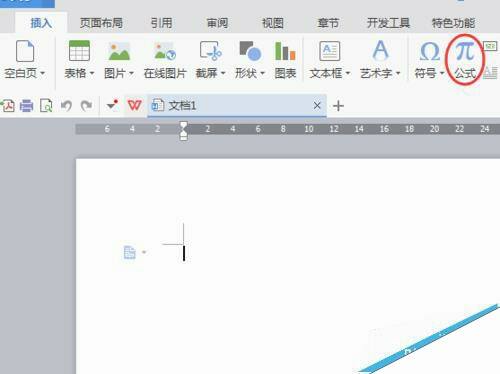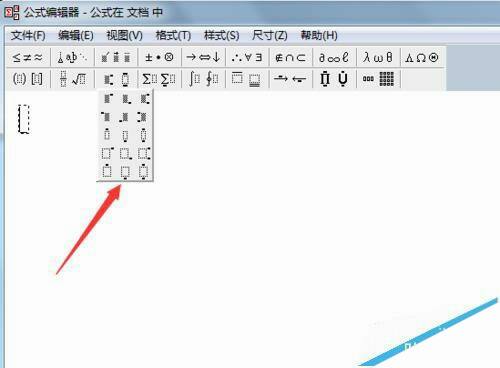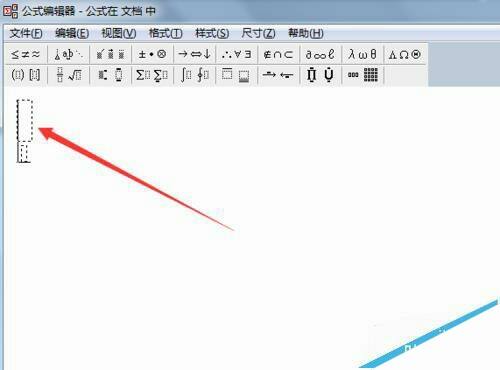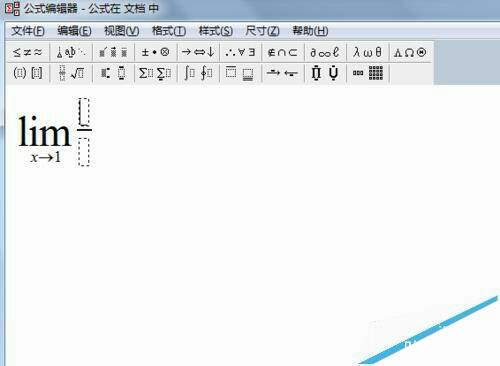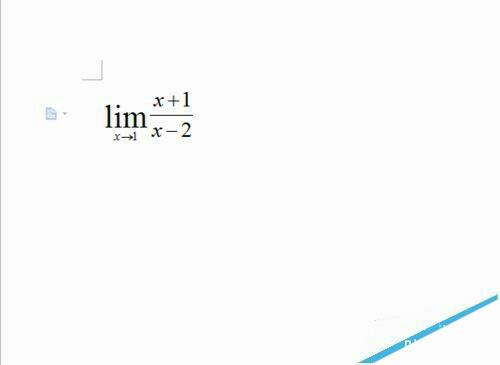wps文档中怎么输入极限运算符号?
办公教程导读
收集整理了【wps文档中怎么输入极限运算符号?】办公软件教程,小编现在分享给大家,供广大互联网技能从业者学习和参考。文章包含242字,纯文字阅读大概需要1分钟。
办公教程内容图文
2、在公式编辑器里找到能够添加下限的模板,如下图所示。
3、分别输入极限代号lim和底下的内容。
4、注意,箭头在箭头工具里找。然后输入函数式,这里输入一个分式作为例子,先选分数模板。
5、输入分子分母的式子。
6、单击文件—更新,插入到文档内,这样极限运算式就编辑完成了。如果要输入复杂的表达式,可以复合使用各种模板来完成。
办公教程总结
以上是为您收集整理的【wps文档中怎么输入极限运算符号?】办公软件教程的全部内容,希望文章能够帮你了解办公软件教程wps文档中怎么输入极限运算符号?。
如果觉得办公软件教程内容还不错,欢迎将网站推荐给好友。